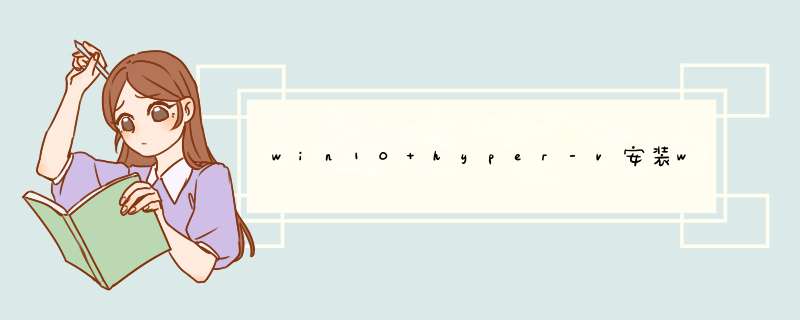
使用前提:
1、Win10系统中内置的有Hyper-V虚拟机功能,但是这个针对的是Win10预览版/专业版(企业版)才有此功能的;
2、使用Hyper-V需要cpu支持虚拟化并处于开启状态。
*** 作步骤:
1、首先需要打开控制面板,点“开始”,选择“所有应用”,打开“windows系统”,然后打开“控制面板”如果桌面上有快捷方式可以直接打开;
2、打开以后查看方式选择“大图标”打开“程序和功能”;
3、打开左边的“启用或关闭windows功能”;
4、然后勾选“Hyper-V”确定,(子文件管理工具还有平台自动勾选);
5、完成后需要稍等一段时间,然后重启电脑的呢;
6、重启之后,点击“开始”,“所有程序”,点击“windows管理工具”然后就可以看到“Hyper-V”;
7、点击Hyper-V,即可进入主界面,win10 虚拟机hyper-V就开启好了。
注意事项:
1、Win10虚拟机hyper-V是Win10预览版,专业版,企业版才有的功能,其他的Win10版本都是没有的,联想电脑预装的Win10系统都是不带hyper-V功能的,请提前核实好您的Win10版本类型。
2、使用Hyper-V需要cpu支持虚拟化并处于开启状态才能使用。
3、这里只带用户 *** 作开启虚拟机功能即可,至于如何使用虚拟机以及创建不同版本虚拟系统的 *** 作方法,建议您咨询微软官网客服。
win7 32位系统显卡硬件加速该如何设置,如果要在Win7系统上玩大型游戏,就需要配备较高的配置的电脑。只要电脑的硬件好,玩游戏就不是什么太大的问题。介绍一个快速开启Win7系统显卡硬件加速的方法。一、在Win7系统桌面上,随意点击桌面空白位置,然后在d出的菜单上选择“个性化”。
二、接着在d出的个性化窗口上找到“显示”项,然后在打开的显示窗口上选择左侧窗格中的“调整分辨率”,即可打开屏幕分辨率窗口。
三、然后在打开的屏幕分辨率窗口上点击“高级设置”项,切换至“疑难解答”选项卡中,然后在里面窗口上点击“更改设置”按钮,即可打开硬件加速窗口。
在桌面上右单击,然后选择最后一项:个性化进入个性化窗口之后,选择左侧下面的“显示”,进入“显示”窗口之后单击左侧的“调整分辨率”完成第二步之后,在屏幕分辨率窗口单击右下角的“高级设置”
步骤阅读
完成第三步之后,就进入了“通用即插即用显示器属性”窗口,在该窗口中选择“疑难解答”选项卡,在疑难解答项下,单击“更改设置”按钮,然后在新窗口中,把那个滑轮拉倒最右边,如图,最后点击“确定”按钮,这样就完成了
欢迎分享,转载请注明来源:内存溢出

 微信扫一扫
微信扫一扫
 支付宝扫一扫
支付宝扫一扫
评论列表(0条)